Jak naprawić błąd ładowania aplikacji Steam 50000065434
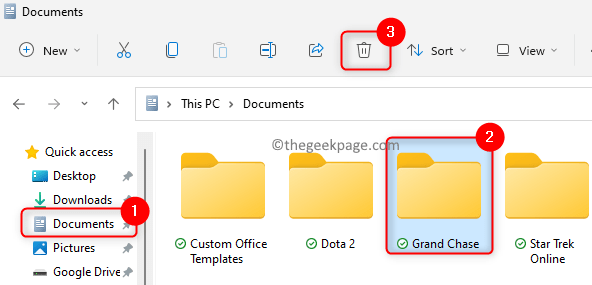
- 1503
- 186
- Juliusz Sienkiewicz
Wielu użytkowników spotkało „Błąd ładowania aplikacji 5: 0000065434” Kiedy otwierają grę w aplikacji Steam. Po zobaczeniu tego błędu użytkownik nie jest w stanie kontynuować gry i zagrać w grę. Mogą istnieć różne przyczyny tego błędu, takie jak uszkodzony plik gry lub pamięć podręczna, którą należy zresetować.
Jeśli jesteś jednym z nich, który staje w obliczu błędu ładowania aplikacji na komputerze z systemem Windows, przeczytaj ten artykuł, aby znaleźć strategie rozwiązywania problemów przyjęte przez innych użytkowników, przed którymi stoi ten sam problem. Zawsze sugeruje się, że przed przejściem do poprawek, spróbuj ponownie uruchomić system, aby sprawdzić, czy w tym przypadku pomoże to.
Spis treści
- Napraw 1 - Usuń folder gry w dokumentach
- Napraw 2 - Umieść parę.exe wykonywalne w folderze gry
- Napraw 3 - Sprawdź integralność plików gier
- Napraw 4 - Uruchom Steam jako administrator
- Napraw 5 - Utwórz symboliczny link do aplikacji Steam
- Napraw 6 - dla użytkowników GeForce Experience
Napraw 1 - Usuń folder gry w dokumentach
Usuwanie folderu gry z dokumentów jest jednym z najłatwiejszych poprawek, aby pozbyć się tego błędu w Steam. Gra zaczyna się od nowa, ponieważ usunięcie folderu gier resetuje ustawienia. Jedną rzeczą, o którą musisz się zadbać, jest to, że usuwasz odpowiedni folder gier, ponieważ będą też inne foldery gier.
1. Naciskać Windows + e na klawiaturze, aby otworzyć Przeglądarka plików.
2. W lewym okienku kliknij Dokumenty Lub Moje dokumenty.
3. Tutaj poszukaj folder o tej samej nazwie co gra To powoduje ten błąd.
4. Wybierz ten folder gry i kliknij Usuwać ikona u góry eksploratora plików.
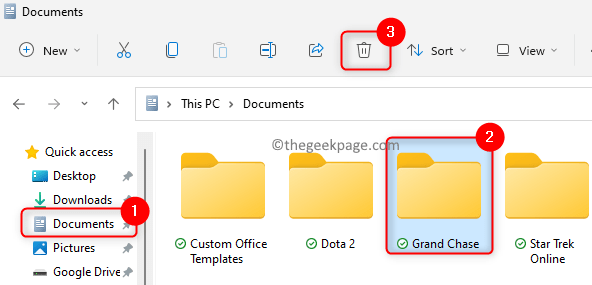
5. Teraz spróbuj otworzyć grę i sprawdź, czy błąd został rozwiązany.
Napraw 2 - Umieść parę.exe wykonywalne w folderze gry
1. Otworzyć Przeglądarka plików trzymaj Windows i E Klucze jednocześnie.
2. Przejść do Folder korzenia parowego. Domyślna lokalizacja to C: \ Program Files (x86) \ Steam.
3. Tutaj poszukaj para.exe Plik wykonywalny. Wybierz plik i naciśnij Ctrl + c Aby to skopiować.
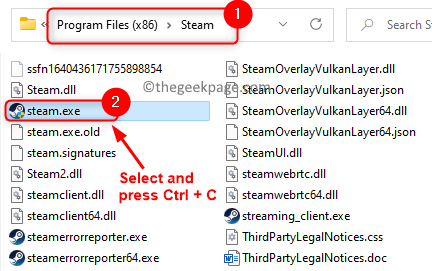
4. Znajdź folder instalacyjny gry, która podnosi ten błąd. Domyślna lokalizacja biblioteki dla gier jest C: \ Program Files (x86) \ Steam \ Steamapps \ Common.
5. Wewnątrz wspólnego folderu zobaczysz foldery gry. Kliknij prawym przyciskiem myszy na dotychczasowych Folder gier i kliknij Ikona wklejania Aby wkleić plik wykonywalny Steam w tym folderze gry.
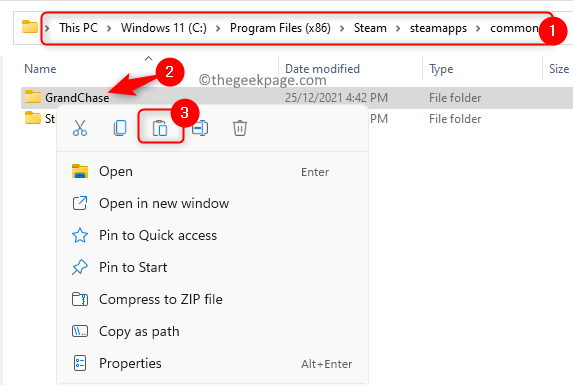
6. Teraz sprawdź, czy możesz załadować grę bez żadnego błędu.
Napraw 3 - Sprawdź integralność plików gier
1. Uruchom Para Aplikacja kliencka za pomocą skrótu na pulpicie.
2. Jeśli nie jesteś zalogowany, zaloguj się na swoje konto Steam.
3. Idź do Biblioteka patka.
4. Kliknij prawym przyciskiem myszy w grze, dla której ten błąd występuje i wybierz Nieruchomości.
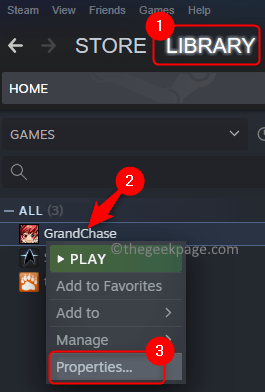
5. w Nieruchomości okno, przejdź do Pliki lokalne Karta po lewej stronie.
6. Teraz kliknij Sprawdź integralność plików gier… przycisk w prawym okienku.
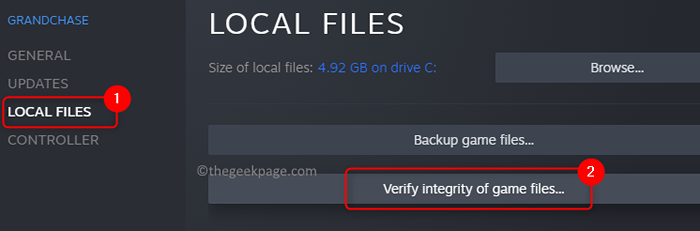
7. Poczekaj trochę czasu, aż zakończy się walidacja plików Steam do gry.
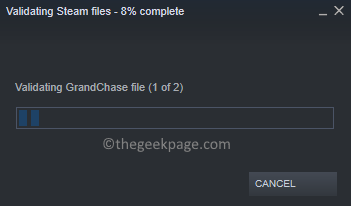
8. Gdy zobaczysz, że sprawdzanie poprawności wypróbuj grę i sprawdź, czy błąd jest naprawiony.
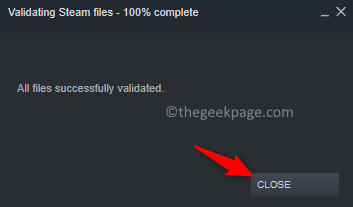
Napraw 4 - Uruchom Steam jako administrator
1. Znajdź Para KRÓT DESKTOP APLIKCJI.
2. Kliknij prawym przyciskiem myszy na skrócie i wybierz Nieruchomości.
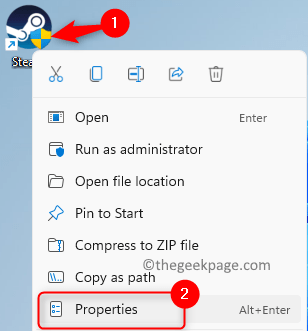
3. w Właściwości parowe okno, przejdź do Zgodność patka.
4. Sprawdzać pudełko powiązane z opcją Uruchom ten program jako administrator pod Ustawienia Sekcja.
5. Kliknij Stosować Aby zapisać zmiany, a następnie włączone OK.
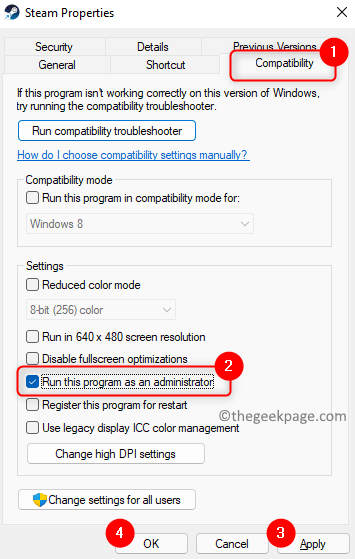
Teraz sprawdź, czy błąd jest rozwiązany, czy nie.
Napraw 5 - Utwórz symboliczny link do aplikacji Steam
Istnieją dwie lokalizacje, których potrzebujemy do tej poprawki.
- Folder instalacyjny Steam, który jest C: \ Program Files (x86) \ Steam domyślnie. Będziemy nazywać tę lokalizację .
- Folder instalacyjny gry, który powoduje ten problem. Domyślna lokalizacja to C: \ Program Files (x86) \ Steam \ Steamapps \ Common które będziemy odnosić się do używania .
Znajdź ścieżkę specyficzną do miejsca, w którym zainstalowałeś parę.
1. Trzymaj Windows i r klucze jednocześnie, aby otworzyć Uruchomić dialog.
2. Typ CMD i naciśnij Ctrl + Shift + Enter otworzyć Polecenie jako administrator.
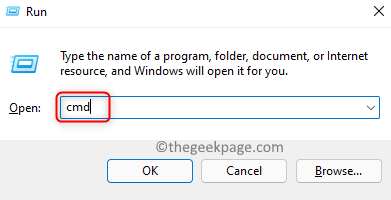
3. Wprowadź poniższe polecenie i wykonaj je jeden po drugim.
CD „„ Mklink ”Steam.exe „” \ Steam.exe "
Wpisz lokalizację, którą zidentyfikowałeś zamiast i .
4. Poczekaj, aż polecenie zostanie pomyślnie wykonane lub nie ma problemów w wykonaniu polecenia.

5. Sprawdź, czy problem z grą parową jest rozwiązany.
Napraw 6 - dla użytkowników GeForce Experience
1. Uruchom Para aplikacja.
2. Idź do Biblioteka zakładka u góry okna parowego.

3. Kliknij prawym przyciskiem myszy w grze, która powoduje ten problem.
4. W wyświetlonym menu kontekstowym wybierz Zarządzać a następnie wybierz Dodaj skrót komputerowy.
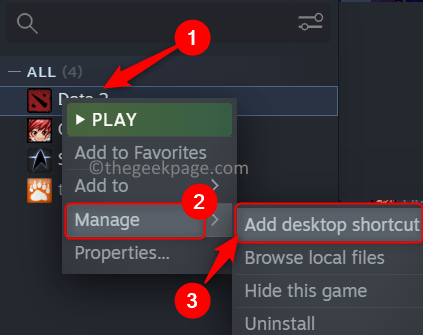
5. wciśnij Okna klucz i typ Doświadczenie Geforce w polu wyszukiwania.
6. Kliknij prawym przyciskiem myszy NA Doświadczenie Geforce i wybierz Uruchom jako administrator.
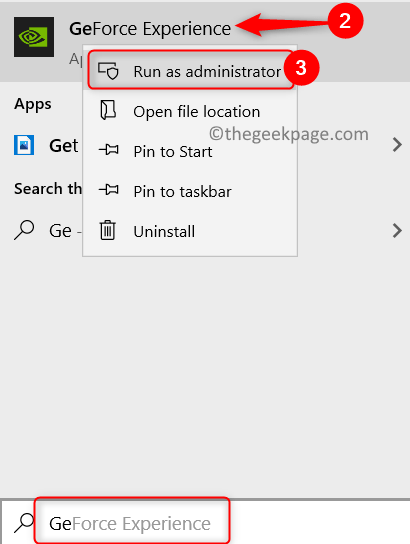
7. U góry okna, obok twojego Ikona profilu Kliknij na Ustawienia (ikona biegów) przycisk.

8. Idź do Tarcza zakładka i zobaczysz Gamestream Opcja tam.
9. Teraz przeciągnij i upuść skrót komputerowy gier, który utworzyłeś w Gry i aplikacje w Gamestream okno.
10. Sprawdź, czy jesteś w stanie uruchomić grę za pomocą GeForce Experience.
Otóż to!
Mamy nadzieję, że ten artykuł był pouczający w naprawie tego błędu na twoim komputerze. Skomentuj i daj nam znać poprawkę, która dla Ciebie działała.
- « Naprawisz, że musisz naprawić swoje konto Microsoft dla aplikacji na innych urządzeniach, aby móc uruchamiać aplikacje
- Napraw nie można dodać nowego konta użytkownika w systemie Windows 11 /10 »

